Ввод остатков по заработной плате (фирма на УСН)
Ввод остатков по зарплате – это операция, которая отражает задолженность организации перед сотрудником и сотрудника перед организацией. Правильность ввода является залогом безошибочной работы с блоком “Зарплата” в 1С.
Схема ввода начальных остатков по заработной плате в 1С производится в 2 этапа:
- Внесение остатка с помощью обработки «Помощник ввода начальных остатков»;
- Отражение остатка по регистрам заработной платы с помощью документа «Операции введенные вручную».
1. Для начала необходимо на вкладку Настройки учета – Начальные остатки – Помощник ввода начальных остатков:
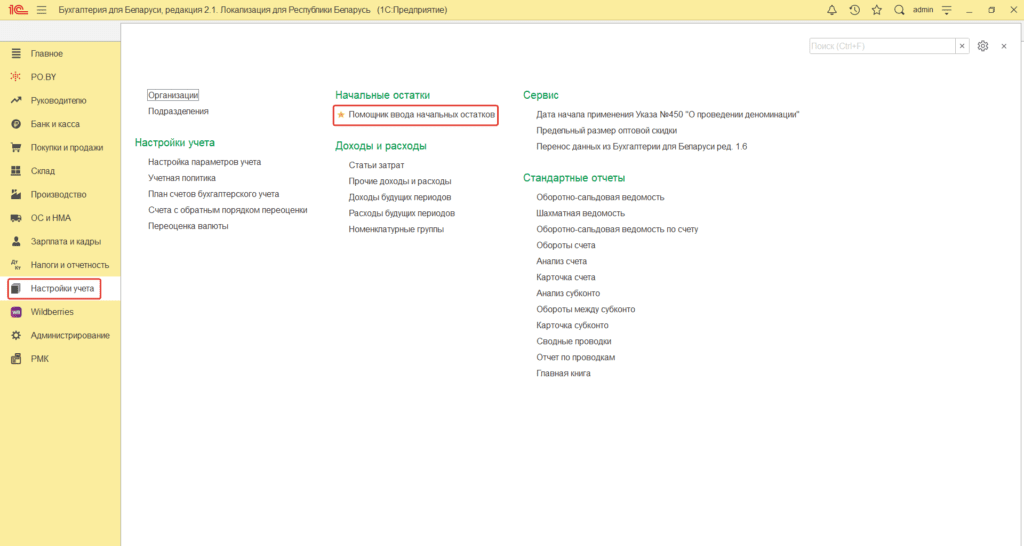
В открывшемся окне, в его правой части, будет информационное окно, в котором нужно нажать на “Установить дату ввода начальных остатков”. При вводе остатков, например, на начало года (01.01.2023) дата ввода начальных остатков проставляется 31.12.2022. После установки данных настроек, появится возможность выбора счета в списке слева.
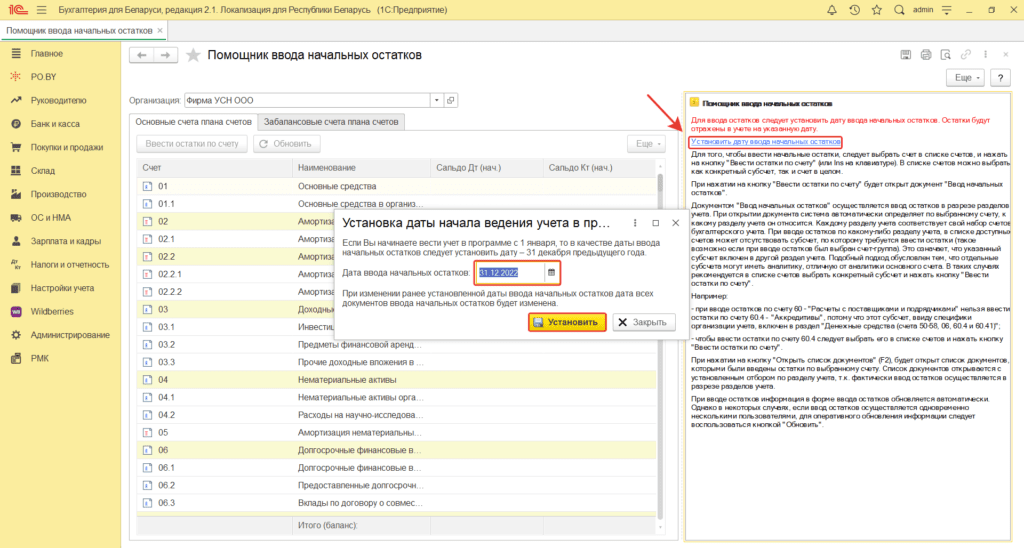
Далее, необходимо выбрать счет 70 и нажать кнопку Ввести остатки -> «Создать».
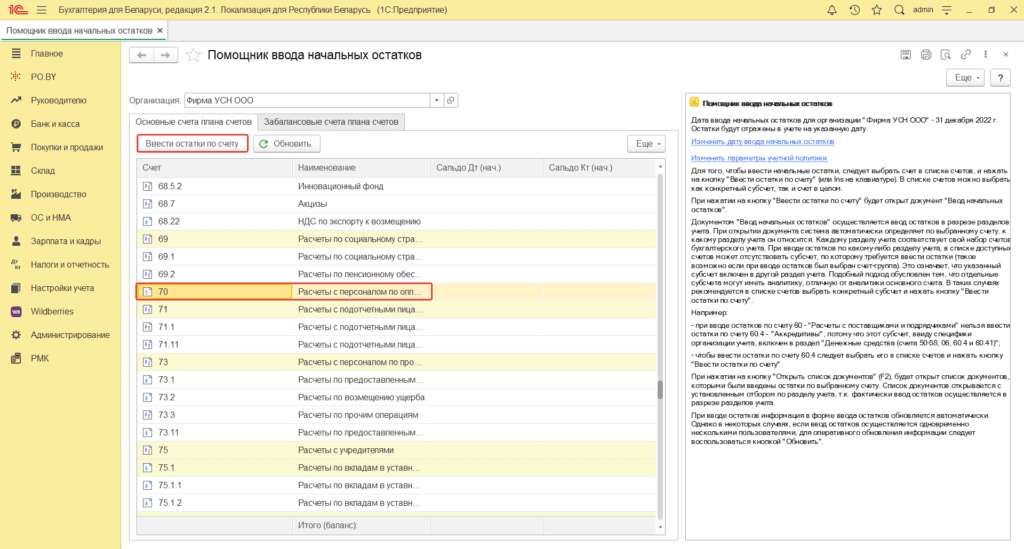
Открывшийся документ заполняется следующим образом:
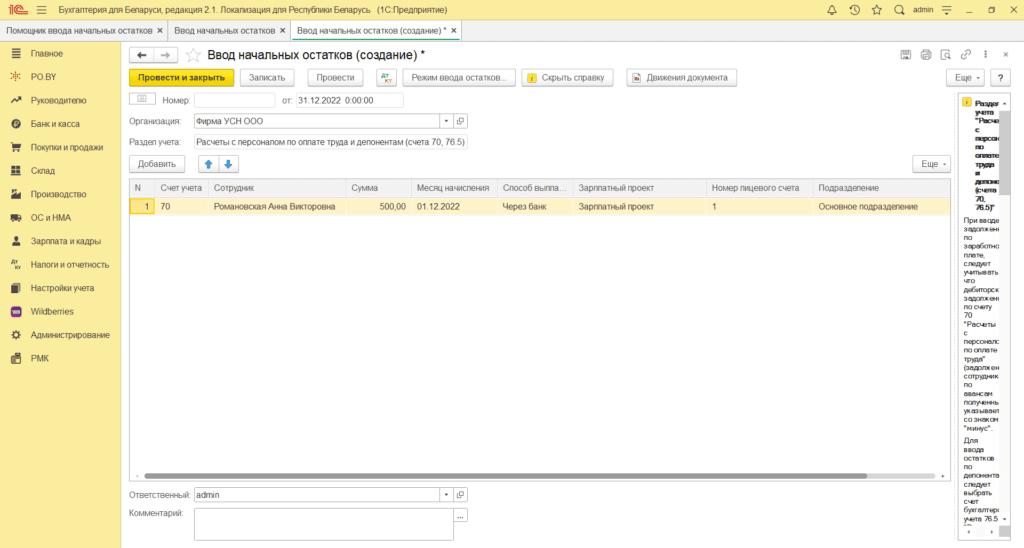
- Счет учета: 70;
- Сотрудник: указать нужного или создать и заполнить карточку сотрудника (инструкция: Заполнение карточки сотрудника );
- Сумма: сумма остатка по расчетам с сотрудником;
- Месяц начисления: первое число месяца, на который вводятся остатки;
- Способ выплаты: Через банк/Через кассу;
- Зарплатный проект: подтягивается ранее созданный зарплатный проект (чтобы его создать нужно перейти на вкладку Зарплата и кадры – Справочники и настройки – Зарплатные проекты. Там выбрать организацию, банк, через который з/п будет выплачена);
- Номер лицевого счета: указать номер лицевого счета работника (можно проставить случайные числа);
- Подразделение: выбрать «Основное подразделение».
После заполнения остатков по всем сотрудникам нужно нажать на кнопку «Провести» или «Провести и закрыть».
В программе автоматически сформируется документ Ведомость в банк или Ведомость в кассу на сумму ввода остатков по зарплате. Эту ведомость можно использовать только в случае выплаты зарплаты в таких же суммах, как были введены остатки. И если Вам она подходит, пункт 2 делать не нужно.
Если суммы выплаченной зарплаты отличаются или зарплата была выплачена двумя или более платежками, то необходимо заполнить регистры по зарплате (пункт 2). В отчете Анализ зарплаты по подразделениям и сотрудникам по строкам Сальдо на конец и в Сальдо на начало следующего месяца сумма не отразится, при необходимости поправить вручную в анализе.
2. Далее необходимо отразить остаток по взаиморасчетам с сотрудниками на специальных регистрах. Для этого необходимо зайти в раздел «Налоги и отчетность» и выбрать журнал документов «Операции введенные вручную» – «Создать» – «Операция».
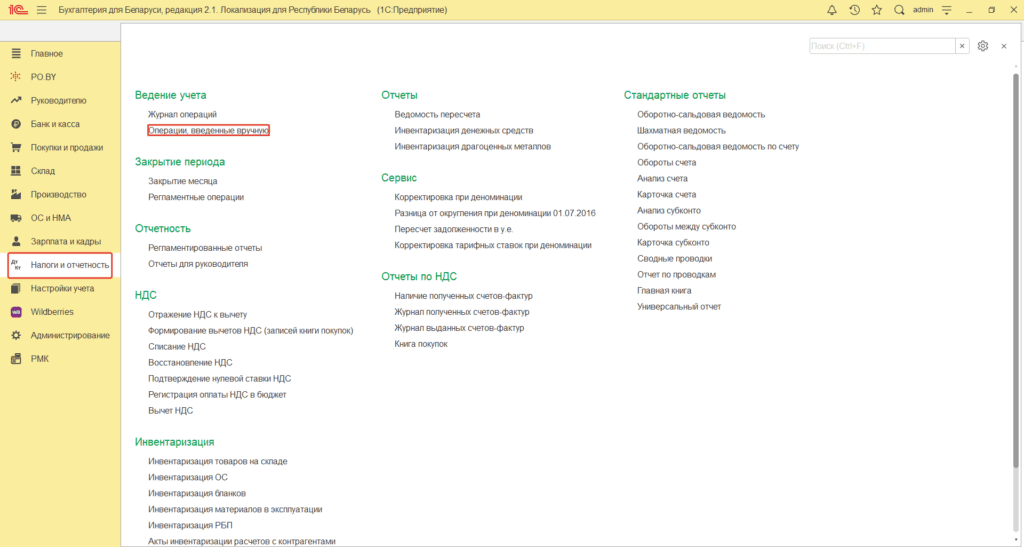
В открывшемся документе необходимо указать дату ввода остатков (31.12.2022) и какие регистры необходимо заполнить, для этого нужно нажать на кнопку «Еще» – «Выбор регистров».
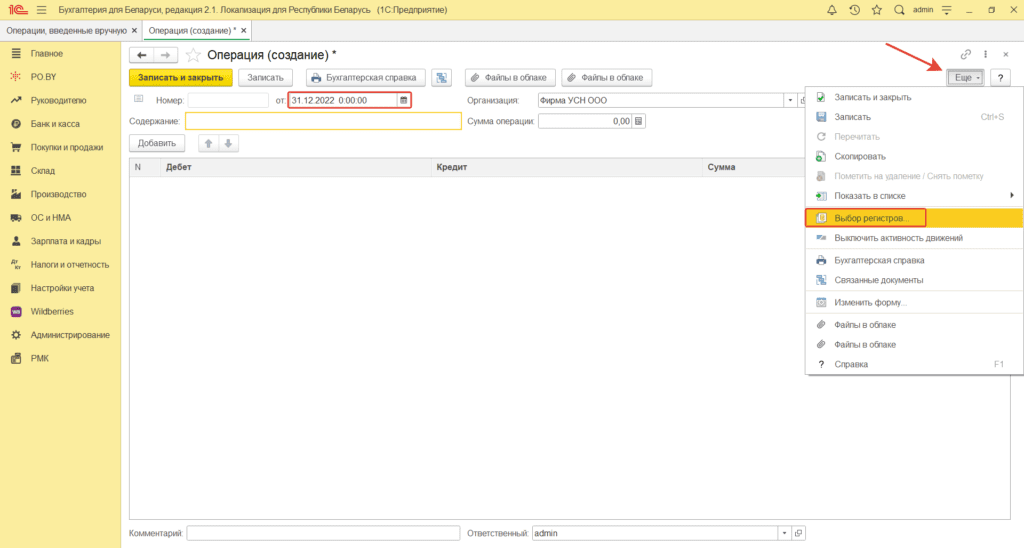
В открывшемся окне проставить галочки «Взаиморасчеты с сотрудниками» и «Зарплата к выплате» и нажать «Ок», после этого, появится две новые вкладки над табличной частью :
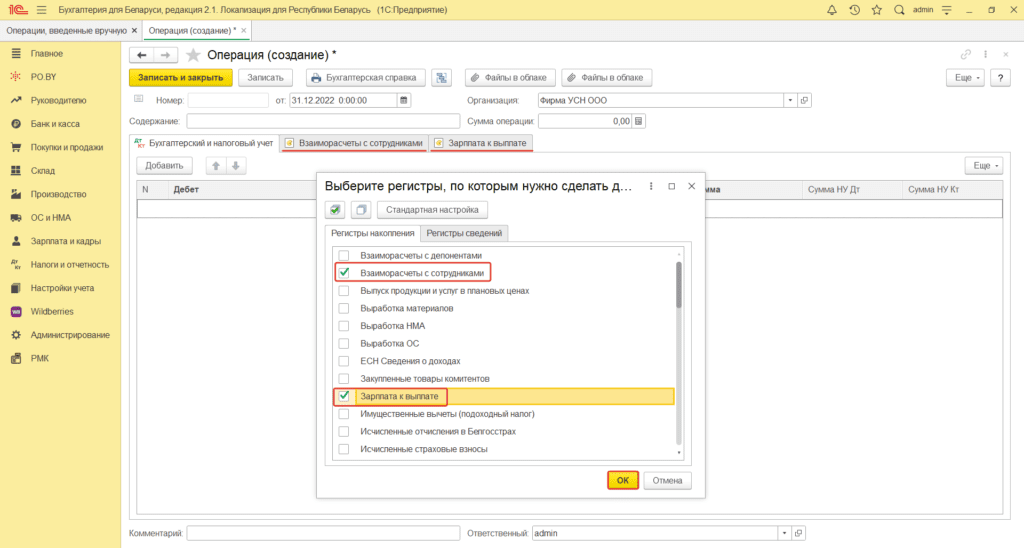
Далее рассмотрим принцип их заполнения. Вкладка «Взаиморасчеты с сотрудниками»:
- Вид движения: указать «Приход»;
- Физическое лицо: выбрать необходимое из справочника физических лиц;
- Сотрудник: выбрать необходимого;
- Подразделение: указать «Основное подразделение» или другое, ранее созданное в программе;
- Сумма взаиморасчетов: сумма задолженности организации перед сотрудником;
- Вид взаиморасчетов: «Выплата заработной платы»;
- Группа начисления удержания выплаты: указать «Начальное сальдо».
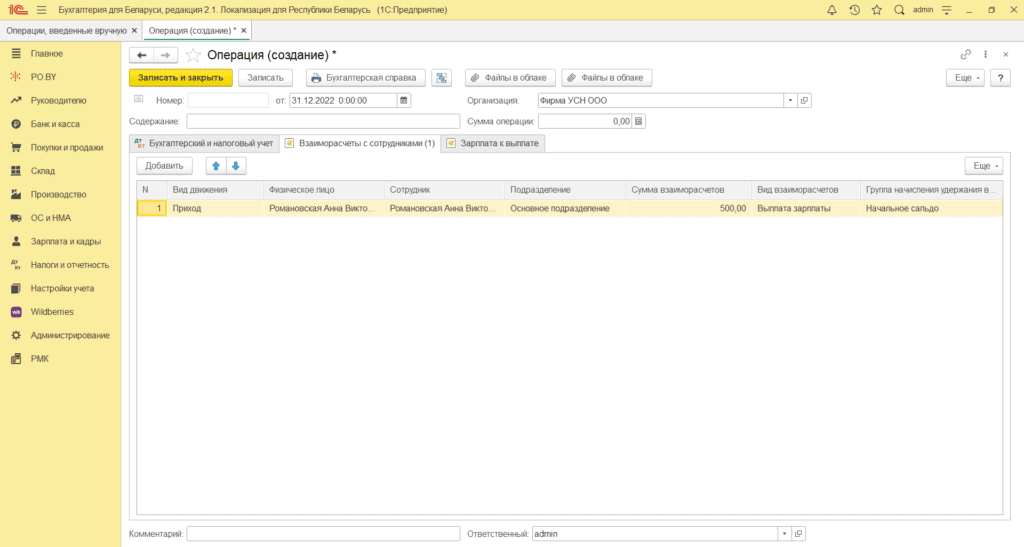
Вкладка «Зарплата к выплате»:
- Вид движения: указать «Приход»;
- Физическое лицо: выбираете необходимое из справочника физических лиц;
- Сотрудник: выбрать необходимого;
- Подразделение: указать «Основное подразделение»;
- Период взаиморасчетов: дата ввода начальных остатков;
- Характер выплаты: указать «Зарплата»;
- Сумма взаиморасчетов: сумма задолженности организации перед сотрудником.
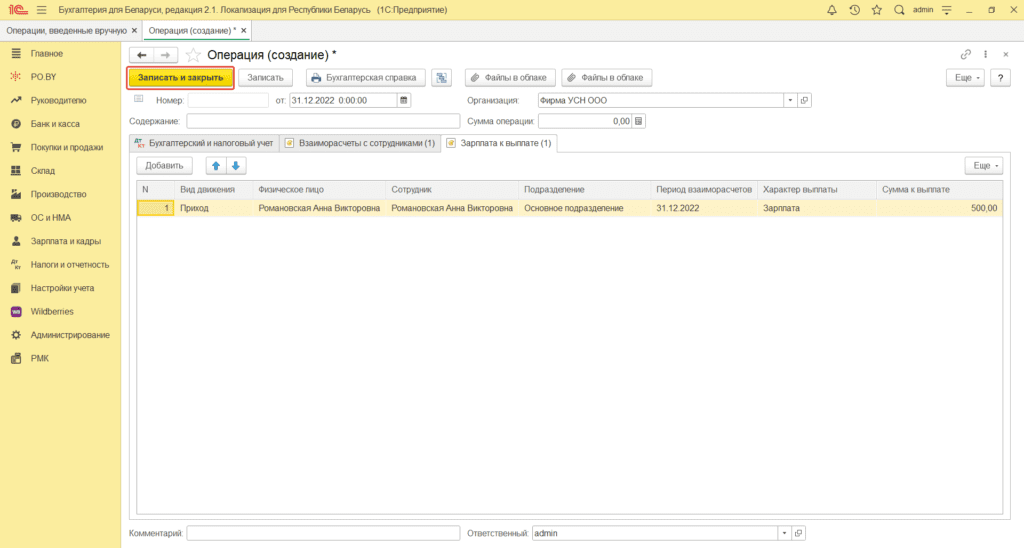
Заполнив данные по другим сотрудникам по такому же принципу, можно нажать «Записать и закрыть».
После такого внесения остатков документ “Ведомость в банк” будет заполняться автоматически по кнопке «Заполнить».
*Ведомость в банк / в кассу, которая была создана АВТОМАТИЧЕСКИ на основании ввода остатков по заработной плате, удалять нельзя.

Комментарии (0)